Kako pogledati povijest slušanja Apple Musica

Kada slušate glazbu na Apple Musicu, ona će biti spremljena kao povijest i možemo vidjeti povijest slušanja Apple Musica kad god želimo.

Kada slušate glazbu na Apple Musicu, ona će biti spremljena kao povijest i možemo vidjeti povijest slušanja Apple Musica kad god želimo. Uz ovu Apple Music povijest slušanja glazbe, korisnici mogu pronaći pjesme koje im se sviđaju i koje su već čuli. Značajka glazbene povijesti na Apple Musicu dostupna je i na telefonima i na računalima. U nastavku su upute za pregled povijesti slušanja glazbe na Apple Musicu.
Pogledajte povijest slušanja Apple Musica na svom telefonu
Korak 1:
Prvo pristupite aplikaciji Apple Music kao i obično, zatim kliknite na pjesmu da biste otvorili glazbeni player na Apple Musicu.
Korak 2:
Na popisu za reprodukciju glazbe na Apple Musicu kliknite ikonu sljedećeg popisa za reprodukciju glazbe u aplikaciji kao što je prikazano u nastavku. Ovo će prikazati popis pjesama koje se sljedeće sviraju.
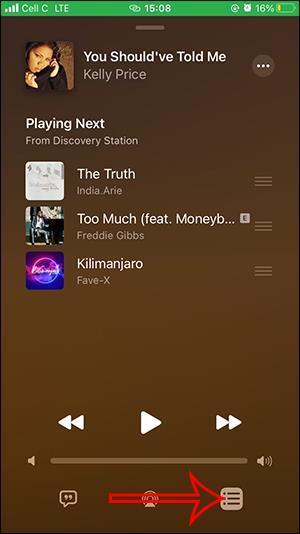
Korak 3:
Sada samo trebate povući ekran prema dolje da biste prikazali svoju povijest slušanja glazbe na Apple Musicu. U slučaju da želite izbrisati svoju povijest slušanja glazbe na Apple Musicu, samo kliknite gumb Očisti da biste je izbrisali.

Kako pogledati povijest slušanja Apple Musica na računalu
Na Apple Music sučelju na računalu kliknemo na ikonu s 3 crtice s desne strane kako bismo otvorili popis. Sada ćete vidjeti odjeljke Sljedeća reprodukcija i Povijest za pregled povijesti reprodukcije Apple Musica.
Samo trebamo kliknuti na Povijest da bismo vidjeli popis glazbe koja se pušta na Apple Musicu.
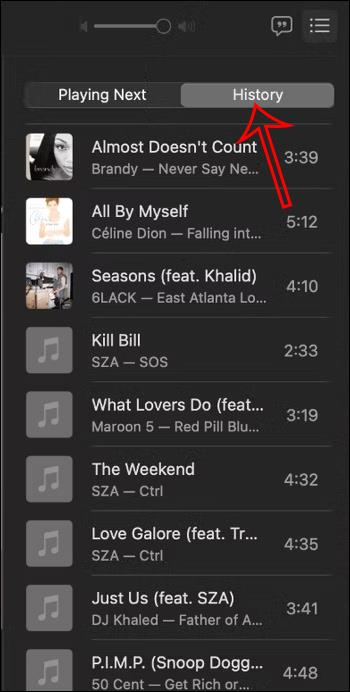
Ako želite izbrisati svoju povijest slušanja glazbe na Apple Musicu, pomaknite se dolje i kliknite Očisti da biste izbrisali cijelu povijest slušanja glazbe. Ako želite izbrisati pjesmu s popisa glazbene povijesti, kliknite na ikonu s 3 točke na toj pjesmi i odaberite Ukloni iz povijesti.
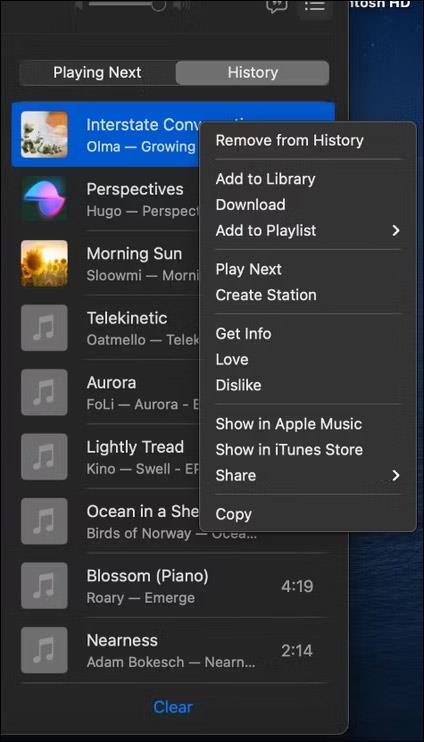
Provjera zvuka je mala, ali vrlo korisna značajka na iPhone telefonima.
Aplikacija Fotografije na iPhoneu ima značajku uspomena koja stvara zbirke fotografija i videozapisa s glazbom poput filma.
Apple Music iznimno je narastao otkako je prvi put lansiran 2015. Do danas je to druga najveća svjetska platforma za streaming glazbe koja se plaća nakon Spotifyja. Osim glazbenih albuma, Apple Music također je dom tisućama glazbenih videa, 24/7 radio postaja i mnogih drugih usluga.
Ako želite pozadinsku glazbu u svojim videozapisima, ili točnije, snimite pjesmu koja svira kao pozadinsku glazbu za video, postoji izuzetno jednostavno rješenje.
Iako iPhone uključuje ugrađenu aplikaciju Vrijeme, ponekad ne pruža dovoljno detaljnih podataka. Ako želite nešto dodati, postoji mnogo opcija u App Storeu.
Osim dijeljenja fotografija iz albuma, korisnici mogu dodavati fotografije u zajedničke albume na iPhoneu. Možete automatski dodavati fotografije u dijeljene albume bez ponovnog rada iz albuma.
Postoje dva brža i jednostavnija načina za postavljanje odbrojavanja/tajmera na vašem Apple uređaju.
App Store sadrži tisuće sjajnih aplikacija koje još niste isprobali. Uobičajeni pojmovi za pretraživanje možda neće biti korisni ako želite otkriti jedinstvene aplikacije, a nije zabavno upustiti se u beskrajno listanje s nasumičnim ključnim riječima.
Blur Video je aplikacija koja zamućuje scene ili bilo koji sadržaj koji želite na svom telefonu kako biste nam pomogli da dobijemo sliku koja nam se sviđa.
Ovaj članak će vas uputiti kako instalirati Google Chrome kao zadani preglednik na iOS 14.









